Wyszukaj w Internecie z menu Start systemu Windows 7 [instrukcje]
Microsoft Vindovs 7 Szukaj / / March 18, 2020
![Dodawanie wyszukiwań internetowych do menu Start systemu Windows 7 [instrukcje]](/f/7e505447daae197d268a39530c6739e6.png)
The Menu Start systemu Windows 7 nie przyniósł wiele nowych gadżetów w systemie Windows Vista. Jedną z ciekawych sztuczek mickysoft DID jest możliwość wyszukiwania w Internecie bezpośrednio z menu Start.
Ta funkcja nie jest dostępna „od razu po wyjęciu z pudełka”, ale można ją łatwo skonfigurować. Po włączeniu system Windows użyje domyślnej przeglądarki i dostawcy wyszukiwania, aby przeprowadzić wyszukiwanie w Internecie.
Zacznijmy!
Uwaga: Ta funkcja jest dostępna tylko w systemie Windows 7 Pro, Enterprise lub Ultimate.
W jaki sposóbAby przeszukać Internet z menu Start systemu Windows 7
1. Kliknij okna Rozpocznij Kulę, Rodzajgpedit.msc w polu wyszukiwania. naciśnij Wchodzić lub Kliknij gpedit.msc link do programu, który się pojawi.
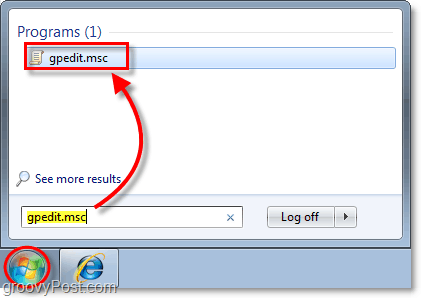
2. Po otwarciu przystawki o nazwie Edytor lokalnych zasad grupy, po lewej stronie okna Przeglądaj do Konfiguracja użytkownika> Szablony administracyjne> Menu Start i pasek zadań.
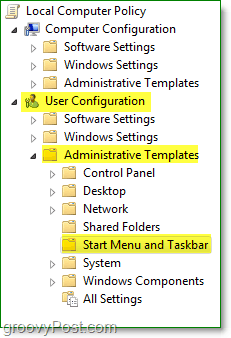
3. Teraz po prawej Kliknij prawym przyciskiem myszyDodaj link Szukaj w Internecie do menu Start i KliknijEdytować z menu kontekstowego.
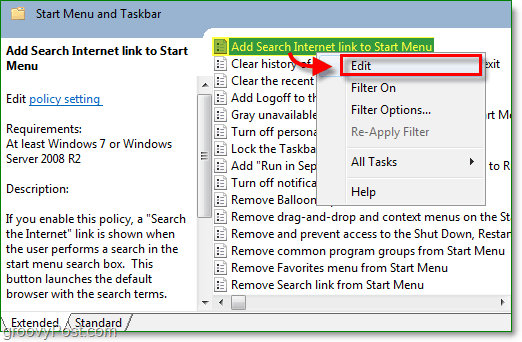
4. Kliknij przycisk opcji Włączone. Następnie Kliknijdobrze skończyć.
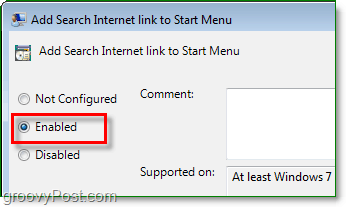
Wszystko gotowe!
Teraz możesz wykonywać wszystkie wyszukiwania w Menu Start(Skrót: klawisz Win), a to oznacza, że możesz pominąć krok, nie otwierając przeglądarki w celu przeszukiwania sieci. Poza tym fajną sztuczką jest pokazanie znajomym, którzy nie są świetni Czytelnicy tacy jak ty!
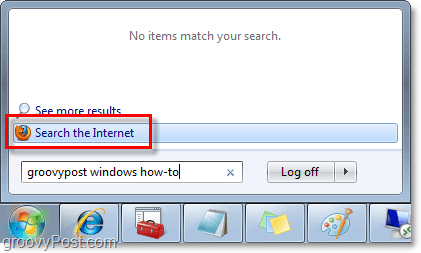
![Wyszukaj w Internecie z menu Start systemu Windows 7 [instrukcje]](/uploads/acceptor/source/78/free_horizontal_on_white_by_logaster__1_.png)